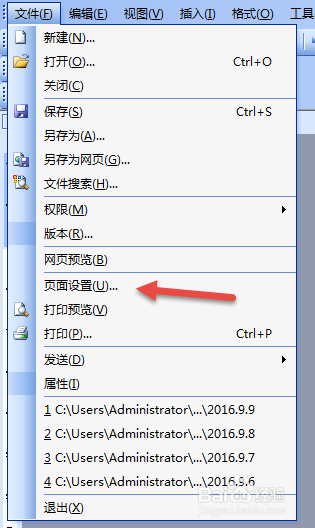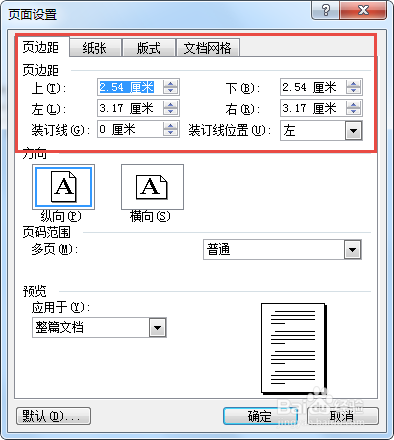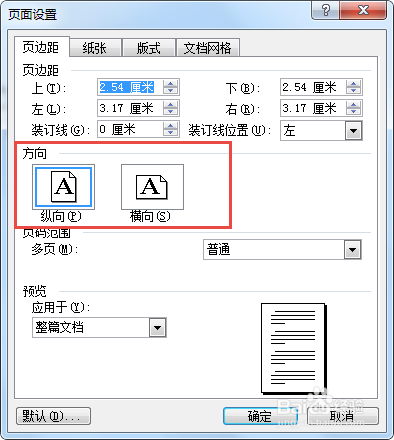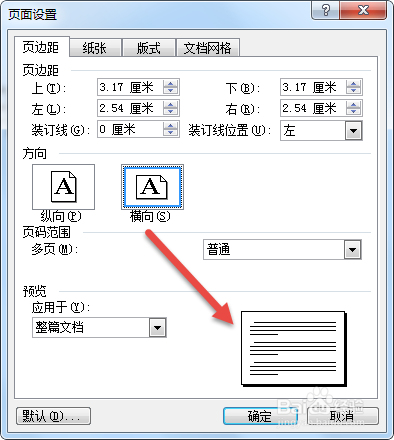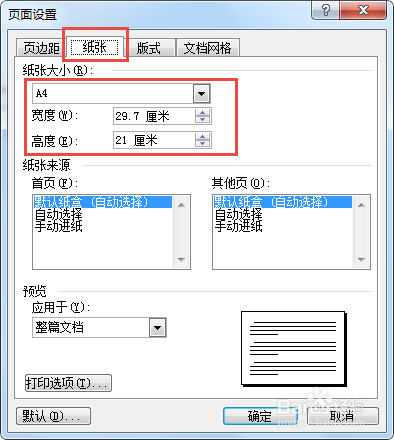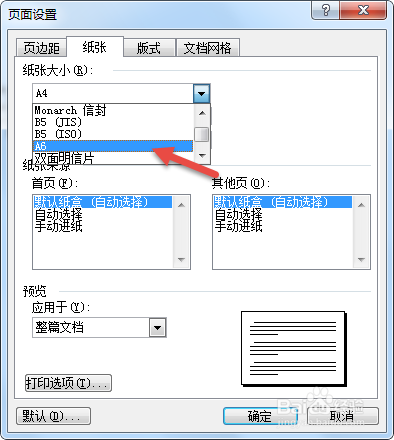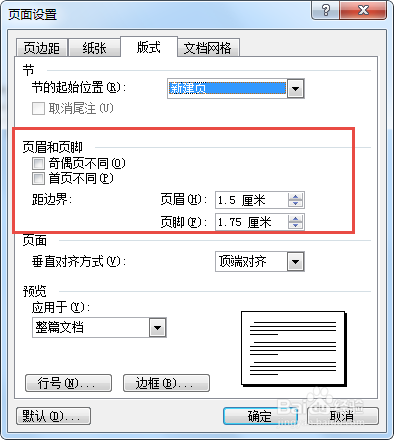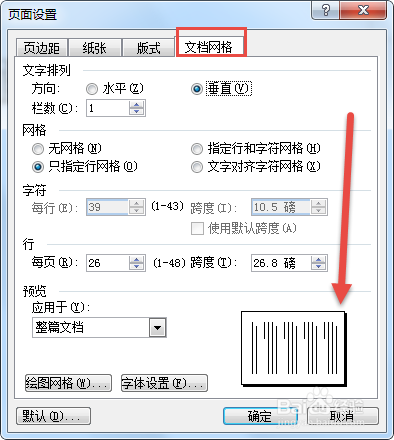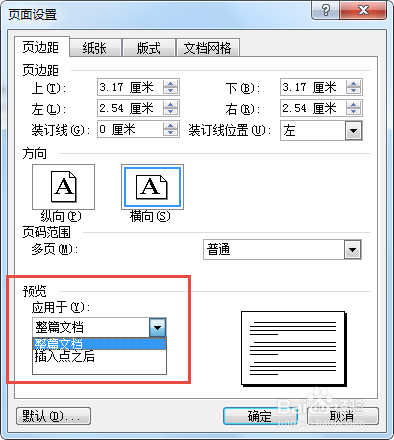Word打印中的页面设置怎样设置
1、打开word,在菜单左上角文件--找到页面设置
2、设置页边距,根据你自己的纸张大小可以随便填写数据,上下距离和左右距离;如果文档有严格的页边距要求,在上下左右填写具体数字,没有要求我们最好保持默认值;装订线位置按照打印要求选择左右;
3、设置页面方向,默认都是竖版选项;
4、整篇按照横版排版,需要在页面设置中设置页面方向;也有部分文档中间有几页是要求横向排版,需要先设置好分隔符后再设置横向;
5、纸张大小设置:默认都是A4纸张,如何有其它尺寸的要求,在纸张大小下拉单选择,也可以自定义纸张大小;
6、页眉和页脚:设置具体数值,选择奇偶页不同或是首页不同
7、文档网格中一般情况设置较少,除非出版类要求严格,普通用户文档和论文类装订都不做过多要求;比如文字排列方向,可以横竖调整;
8、最后注意一点:在每个菜单设置页下面都有一个预览,应用于<整篇文档>还是插入点之后。应用于整篇文档都较好理解,部分文档有要求某些页面设置特殊要求,比如横版,其它页面竖版。
声明:本网站引用、摘录或转载内容仅供网站访问者交流或参考,不代表本站立场,如存在版权或非法内容,请联系站长删除,联系邮箱:site.kefu@qq.com。
阅读量:64
阅读量:48
阅读量:91
阅读量:26
阅读量:62